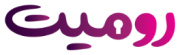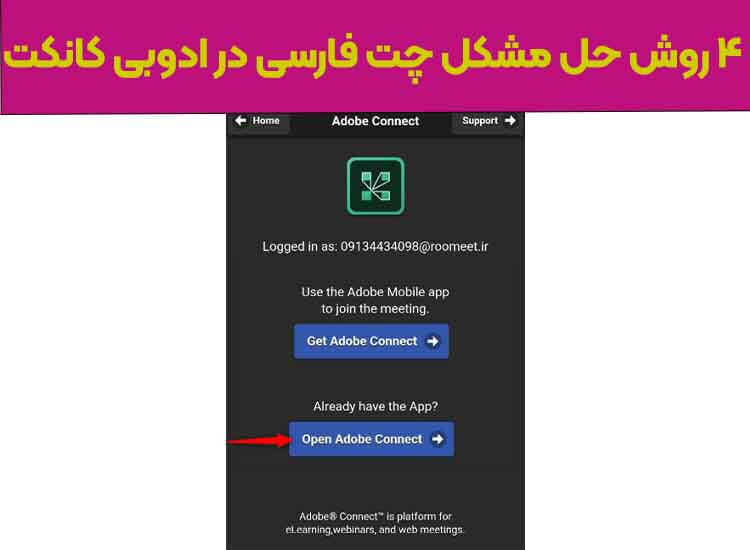بسیاری از افراد ترجیح میدهند با موبایل در کلاسهای آنلاین شرکت کنند. بهترین نرم افزارهای کلاس آنلاین، از موبایل هم پشتیبانی میکنند. مدیریت کلاسهای آنلاین ادوبی کانکت با استفاده از لپ تاپ یا کامپیوترهای شخصی سادهتر است، اما امکان استفاده از ادوبی کانکت در موبایل هم وجود دارد. برای استفاده از این پلتفرم در موبایل هم میتوانید اپلیکیشن اختصاصی آن را نصب کنید و هم با استفاده از مروگر، وارد کلاس شوید.
در این مقاله آموزش قابلیتهای مختلف ادوبی کانکت در موبایل را ارائه میدهیم و روش کار با این پلتفرم برای مدیران جلسه و شرکتکنندگان را ارائه خواهیم داد. این آموزشها مطابق با پنل رومیت ارائه شدهاند؛ رومیت در تلاش است بهترین پلتفرمهای آموزش آنلاین را متناسب با نیاز کاربران ایرانی به شما ارائه بدهد.
تنظیم دسترسیهای مورد نیاز برای ادوبی کانکت در موبایل
پیش از هرچیز، باید ادوبی کانکت را روی موبایلتان نصب کنید. در صفحه «دانلود نرم افزار ادوبی کانکت از رومیت»، لینک نسخههای مختلف این برنامه را برای دانلود قرار دادهایم.

بعد از دانلود نرم افزار، باید کلاس جدیدی در پلتفرم ادوبی کانکت بسازید. برای ساخت کلاس، ابتدا از سایت وارد پنل کاربری خود شوید و گامهای زیر را یک به یک طی کنید:
۱. از منوی پنل روی «اتاقها» کلیک کنید.
۲. در این صفحه لیست تمام کلاسهایی که قبلا ایجاد کرده بودید، نمایش داده میشود. اگر هم هنوز کلاسی نساخه باشید، پنجره خالی است. روی گزینه «افزودن اتاق» کلیک کنید.
۳. ویژگیهایی که برای کلاس مورد نظرتان نیاز دارید را تنظیم کنید. دقت داشته باشید که در قسمت نوع سرویس حتما «ادوبی کانکت» را انتخاب کنید.
۴. روی گزینه مرحله بعدی بزنید. تا این بخش هم اتاق ایجاد شده، اما در صفحه دوم میتوانید کاربرانی که باید در اتاق باشند را اضافه کنید.
۵. بعد از پایان تنظیمات دوباره به صفحه اتاقها برمیگردید. این بار کلاس در لیست مشخص است. صفحه را از چپ به راست بکشید تا به گزینه «شروع» برسید. روی این گزینه کلیک کنید تا وارد کلاس شوید.
روش کار با ادوبی کانکت در موبایل

اگر قبلا ادوبی کانکت را دانلود و نصب کرده باشید، در صفحه جدیدی که باز میشود باید «Open Adobe Connect» را انتخاب کنید. کمی صبر کنید تا وارد محیط کلاس شوید. در ادامه قابلیتهای مختلفی که برای کار با ادوبی کانکت در موبایل دارید را بررسی میکنیم.
فعال کردن میکروفن

۱. روی نماد میکروفن در سمت راست بالای صفحه کلیک کنید.
۲. با کلیک روی این بخش یک پاپ آپ نمایش داده میشود. این پاپ آپ از شما اجازه میگیرد تا دسترسی میکروفن را به ادوبی کانکت بدهد. روی گزینه «مجاز است» یا «While using the app» کلیک کنید.
۲. دوباره روی نماد میکروفن کلیک کنید و روی گزینه «اتصال میکروفن» یا «Connect microphone» کلیک کنید.
در قسمت Volume هم میتوانید صدای میکروفن را کم یا زیاد کنید.
تنظیم دسترسی دوربین

۱. روی نماد وب کم در سمت راست بالای صفحه (زیر میکروفن) کلیک کنید.
۲. روی گزینه «مجاز است» یا «while using the app» کلیک کنید تا ادوبی کانکت به دوربین موبایل شما دسترسی داشته باشد.
۳. در این مرحله دوربین شما آماده فعالیت است و تصویر خودتان را در کادر کوچک کنار صفحه میبینید. موبایل را در جای مناسب قرار بدهید و مطمئن شوید تصویری که میخواهید در کادر مشخص است.
در حالت پیش فرض، ادوبی کانکت از دوربین سلفی استفاده میکند. اما با کلیک روی نماد دوربینی که کنار آن یک فلش قرار دارد، میتوانید از دوربین پشت گوشی هم استفاده کنید.
۴. بعد از پایان تنظیمات، روی گزینه «Broadcast» کلیک کنید تا تصویرتان با دانش آموزان به اشتراک گذاشته شود.
سایر قابلیتهای اتاق ادوبی کانکت

سمت چپ صفحه، گزینههای مختلفی برای مدیریت بهتر کلاس قرار دارد که در ادامه راهنمای استفاده از آنها را با توجه به شمارههایی که در تصویر قرار دادهایم، ارائه میکنیم.
- وقتی حالت نمایش شما روی شماره یک قرار دارد، در یک صفحه میتوانید دوربین، چتها، نام کاربران و فایل ارائه را ببینید.
- با کلیک روی این گزینه فقط فایل ارائه نمایش داده میشود.
- این گزینه برای نمایش افراد حاضر در کلاس کاربرد دارد.
- با کلیک روی نماد دوربین فیلمبرداری، صفحهای که تصویر شما را نشان میدهد، در کل صفحه نمایش داده میشود.
- با کلیک روی این گزینه، صفحه چتها بزرگ میشود. البته باید دقت داشته باشید که با ادوبی کانکت در گوشی نمیتوان فارسی تایپ کرد، زیرا کلمات و حروف در هم ریخته میشود.

اگر به پایین سمت راست صفحه نگاه کنید، نماد منو در این قسمت مشخص میشود؛ در ادامه قسمتهای مختلف این منو را معرفی میکنیم.
- با کلیک روی این گزینه، آپشنهای منو باز میشود.
- 2. این گزینه آموزشها و توضیحاتی است که توسعهدهندگان ادوبی کانکت درباره پلتفرمشان ارائه دادهاند.
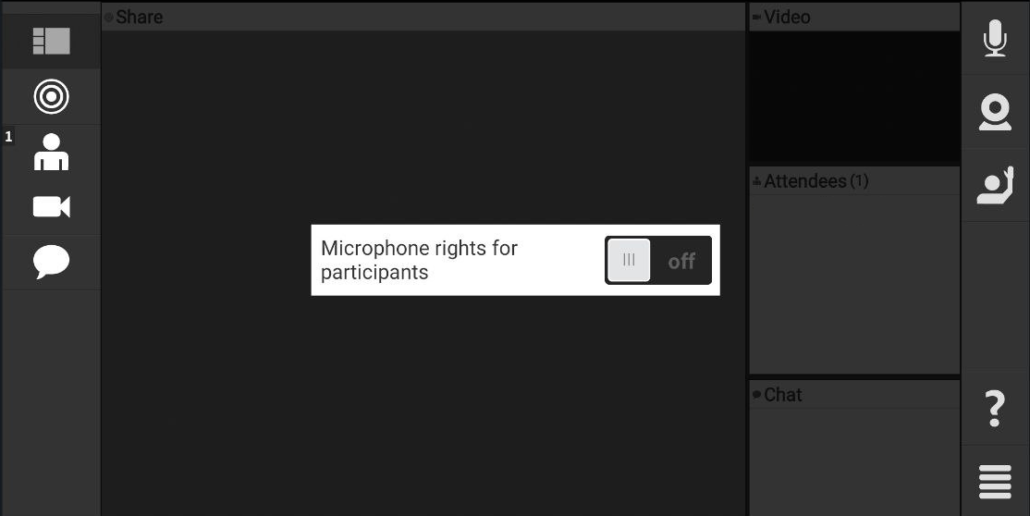
- 3. با کلیک روی این گزینه میتوانید به کاربران دسترسی میکروفن بدهید یا دسترسی آنها به میکروفن را خاموش کنید. (تصویر بالا، پیامی است که با کلیک روی manage meeting audio میبینید.
- با کلیک روی End Meeting کلاس به پایان میرسد.
- با کلیک روی Log Out شما از کلاس خارج میشوید اما کلاس به پایان نمیرسد.
مزایا و معایب استفاده از ادوبی کانکت در گوشی موبایل
کار با ادوبی کانکت مزایا و معایب مختلفی دارد که در ادامه آنها را بررسی میکنیم. مزایای کار با این پلتفرم در تلفنهای همراه هوشمند عبارت است از:
- موبایل قابل حمل است و میتوان کلاس را در شرایط مختلف برگزار کرد.
- کیفیت تصویر دوبین موبایل بهتر از لپ تاپ و وب کمهای رومیزی است. به همین دلیل تصویر مدرس و فضای تدریس واضحتر میشود.
- کار با تلفن همراه برای عموم افراد سادهتر از کار با کامپیوتر است.
گاهی اوقات مشکلاتی که در ادوبی کانکت دارید، فقط به دلیل استفاده از موبایل است. در ادامه به معایب اجرای این نرم افزار در گوشی اشاره میکنیم.
- بارگذاری فایل در پلتفرم کار سادهای نیست.
- امکان تایپ فارسی در صفحه چت وجود ندارد و نمیتوان آن را فارسی سازی کرد.
- در حین اجرای کلاس آنلاین نباید با سایر نرمافزارهای گوشی کار کرد، به خصوص نرم افزارهای آنلاین. زیرا سایر اپلیکیشنها سرعت اینترنت و پردازش گوشی را کمتر میکنند و ممکن است کلاس با مشکل مواجه شود.
- در موبایل امکان اشتراکگذاری صفحه نمایش با دیگران وجود ندارد.
- امکان ضبط کلاس در نسخه موبایل ادوبی کانکت وجود ندارد.
کلام آخر
در این مقاله روش استفاده از ادوبی کانکت با موبایل را توضیح دادیم و قابلیتهای مختلف آن را معرفی کردیم. کار با ادوبی کانکت در موبایل، محدودیتهای زیادی دارد. مدرسان با استفاده از کامپیوتر میتوانند کلاسشان را ضبط کنند، از روی فایل ارائه بدهند یا صفحه نمایششان را به اشتراک بگذارند، اما در موبایل این قابلیتها را ندارند. تفاوت نسخه موبایل و کامپیوتر برای دانشجویان هم در این است که نمیتوانند فارسی تایپ کنند یا فونت نوشتههای برایشان کوچک است و ممکن است چشمهایشان اذیت شود.
اگر سوالی درباره روش کار با ادوبی کانکت دارید، میتوانید برای ما کامنت بگذارید یا از پشتیبانی آنلاین و تلفنی سایت کمک بگیرید.